Apa yang Harus Dilakukan Saat Anda Mendapatkan Kesalahan 60008 di Mac Anda (09.15.25)
Menginstal aplikasi di macOS adalah proses yang cukup mudah dan langsung. Anda hanya perlu mengunduh paket penginstal, biasanya dengan ekstensi .dmg, dan seret ke folder Aplikasi. macOS akan menginstal aplikasi secara otomatis dan Anda dapat menggunakannya tanpa hambatan. Ini sama untuk semua aplikasi, baik itu game, aplikasi perpesanan, alat pengeditan foto, atau aplikasi pemutar multimedia.
Namun, mungkin saja terjadi kesalahan selama proses penginstalan. Kesalahan ini berasal dari berbagai alasan, tetapi hasilnya sama — kegagalan instalasi. Salah satu kesalahan umum yang mungkin Anda temui saat memasang aplikasi adalah kesalahan 60008.
Beberapa pengguna, terlepas dari versi macOS yang mereka gunakan, dilaporkan terganggu oleh kesalahan 60008 di Mac saat menginstal perangkat lunak baru, meskipun mereka mengikuti prosedur penginstalan yang benar. Karena kesalahan ini, mereka tidak dapat menginstal aplikasi yang mereka inginkan di komputer mereka. Hal ini juga terjadi pada pembaruan sistem dan aplikasi yang perlu diinstal.
Kesalahan 60008 di Mac adalah kesalahan rumit yang mencegah pengguna menginstal perangkat lunak atau aplikasi baru di komputer mereka. Kesalahan ini tidak sesulit kelihatannya jika Anda hanya memahami apa kesalahan itu dan bagaimana itu terjadi. Panduan ini akan membahas tentang apa kesalahan ini, mengapa Anda mendapatkan kesalahan 60008 di Mac saat menginstal perangkat lunak, dan bagaimana cara mengatasi masalah ini.
Apa Itu Mac Error 60008?Hal pertama yang perlu Anda lakukan saat menemukan kesalahan adalah mencari tahu apa arti kode kesalahan. Kesalahan 60008 di Mac adalah kesalahan internal yang ada hubungannya dengan izin atau otentikasi. Baik pengguna tidak memiliki izin yang cukup untuk membaca atau menulis file atau beberapa komponen file tidak dapat diakses oleh pengguna. Karena itu, proses mengembalikan kesalahan 60008.
Kesalahan ini tidak hanya terjadi selama proses instalasi. Ini dapat terjadi kapan saja Anda perlu mengakses file tertentu di Mac Anda, seperti menghapus folder, memindahkan file ke Sampah, mencopot pemasangan aplikasi, dan lainnya.
Kode kesalahan 60008 biasanya dikaitkan dengan salah satu dari berikut ini pesan, bergantung pada proses yang memicu kesalahan:
- Operasi tidak dapat diselesaikan karena terjadi kesalahan tak terduga (kode kesalahan -60008).
- Internal yang tidak dikenali terjadi kesalahan.
- Membaca dari gantungan kunci gagal dengan kesalahan: 'Tidak dapat memperoleh otorisasi untuk operasi ini (OSStatus -60008).
- Gagal meluncurkan (jalur ke aplikasi yang ingin Anda jalankan), kesalahan -60008.
Kesalahan ini dapat disebabkan oleh berbagai faktor, termasuk file yang rusak, kesalahan otentikasi, izin yang tidak memadai, file yang bentrok, atau infeksi malware. Trik untuk mengatasi kesalahan ini adalah menemukan file persis yang menyebabkan kesalahan. Setelah Anda menemukan file yang bermasalah, Anda dapat melanjutkan ke proses pemecahan masalah.
Cara Memperbaiki Kesalahan 60008Kunci untuk memperbaiki kesalahan ini adalah mencari tahu file mana yang menyebabkan kesalahan dan alasannya. Jika Anda memasang aplikasi, Anda mungkin perlu mengunduh ulang paket penginstal untuk memastikan penginstal selesai dan tidak rusak. Jika aplikasi tidak tersedia di Mac App Store atau jika Anda mengunduh dari repositori aplikasi pihak ketiga, kunjungi situs web pengembang resmi untuk mengunduh salinan resmi penginstal.
Setelah Anda memilikinya mengunduh salinan paket penginstal yang sah, klik kanan pada file .dmg dan pilih Dapatkan Info. Ini untuk memeriksa apakah Anda memiliki izin yang cukup untuk mengedit file. Di bawah Berbagi dan Izin, pastikan Anda memiliki Baca & Tulis hak istimewa. 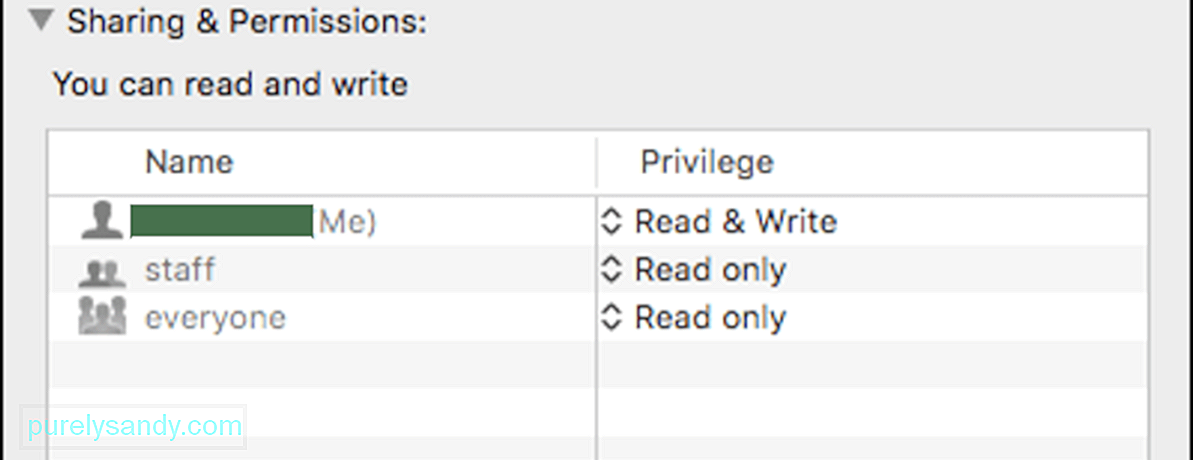
Jika hak istimewa disetel ke Hanya baca, Anda pasti akan mengalami kesalahan, seperti 60008. Saat melakukannya, pastikan juga tombol Terkunci pilihan tidak dicentang. Jika ya, hapus centang opsi tersebut.
Membersihkan sistem Anda juga harus ada dalam daftar tugas pemeliharaan rutin Anda. File unduhan lama, cache, dan file sampah dapat menumpuk dari waktu ke waktu dan menyebabkan kerusakan pada komputer Anda. Daripada menghapus file secara manual, Anda dapat menggunakan pembersih Mac, seperti aplikasi perbaikan Mac, untuk membersihkan semuanya sekaligus. Ini juga membantu Anda mengosongkan penyimpanan dan mengoptimalkan proses sistem Anda selama proses berlangsung.
Jika langkah-langkah di atas tidak berhasil, saatnya mengeluarkan senjata besar untuk mengatasi kesalahan 60008 ini. Mari kita lihat solusi berikut:
Solusi #1: Lakukan Pemeriksaan Disk.Kesalahan 60008 pada Mac dapat disebabkan oleh bad sector pada hard drive Anda. Untuk menentukan kesehatan hard drive Anda, Anda perlu menjalankan pemeriksaan disk menggunakan alat bawaan, Disk Utility. Utilitas Disk adalah alat yang disertakan dengan setiap versi macOS yang dirancang untuk memindai dan memperbaiki masalah hard drive. Utilitas ini juga dapat memperbaiki bad sector, cluster yang hilang, file yang ditautkan silang, dan kesalahan direktori.
Untuk melakukan pemeriksaan disk pada Mac Anda, ikuti petunjuk di bawah:
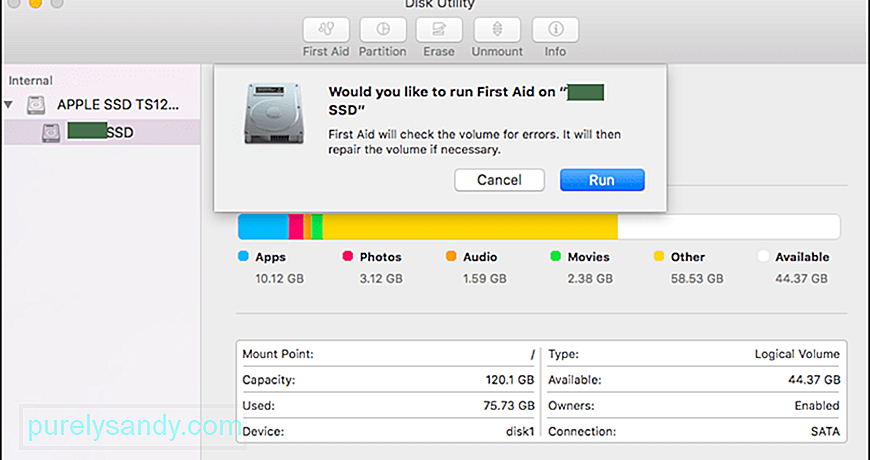
Tutup alat dan restart Mac Anda. Selanjutnya, coba instal aplikasi yang bermasalah sebelumnya untuk melihat apakah kesalahan telah hilang.
Solusi #2: Hapus Konten Folder ByHost.Menurut beberapa laporan pengguna, hapus konten folder ByHost di bawah Preferences dapat membantu mengatasi kesalahan 60008. Ini karena beberapa preferensi sebelumnya yang disiapkan oleh host dapat mengganggu file Anda.
Untuk mengakses folder ByHost, ikuti langkah-langkah di sini:
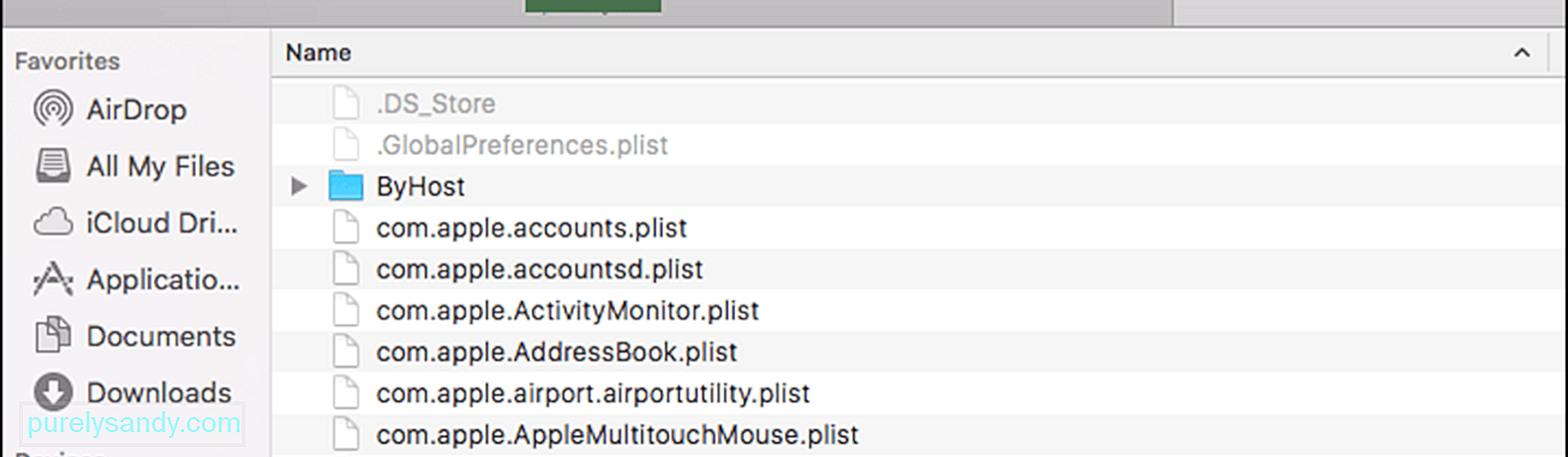
Beberapa pengguna takut menghapus file di dalam folder ByHost karena mereka tidak yakin apa yang akan terjadi setelahnya. Anda tidak perlu khawatir karena file di dalamnya sebagian besar adalah file preferensi, yang akan dihasilkan lagi saat aplikasi sedang digunakan. Setelah menghapus file ByHost, coba instal aplikasi dan lihat apakah kesalahan 60008 telah teratasi.
Solusi #3: Instal ulang macOS Anda.Jika masalah tidak hilang setelah melakukan solusi di atas, Anda dapat mencoba menginstal ulang salinan baru macOS Anda sebagai upaya terakhir. Opsi ini biasanya menyelesaikan masalah umum dengan macOS dan memberi Anda awal yang baru. Untuk melakukan ini:
Proses penginstalan mungkin memakan waktu lama, tetapi semoga dapat menyelesaikan kesalahan yang mungkin Anda alami.
RingkasanKesalahan 60008 bukan merupakan masalah kritis macOS dan tidak memengaruhi jalannya sistem secara keseluruhan. Namun, dapat mengganggu tidak dapat menginstal aplikasi yang Anda butuhkan atau tidak dapat menghapus file lama Anda karena kesalahan ini. Untungnya, kesalahan 60008 mudah diatasi. Pastikan untuk mengikuti panduan di atas untuk memperbaiki kesalahan 60008 di Mac dan untuk mencegah kesalahan internal serupa terjadi lagi.
Video Youtube: Apa yang Harus Dilakukan Saat Anda Mendapatkan Kesalahan 60008 di Mac Anda
09, 2025

